می توانید تصویر زمینه MAC خود را در 5 مرحله آسان – در اینجا سفارشی کنید

تغییر تصویر زمینه MAC خود یکی از سریعترین راه ها برای شخصی سازی رایانه شما و نمای جدید به دسکتاپ خود است. این که آیا این یک عکس مورد علاقه است ، می خواهید از تصویری از تصاویر ساخته شده اپل یا بصورت آنلاین استفاده کنید ، این روند فقط چند کلیک می کند.
برای یک رویکرد مینیمالیستی ، MACOS انواع مختلفی از تصویر زمینه را ارائه می دهد ، از جمله تغییر تصاویر پویا ، منظره هوا و رنگ های مسطح. می توانید به طور خودکار MAC خود را تنظیم کنید تا از چندین تصویر عبور کند.
در این راهنما ، ما مراحل سریع را برای تغییر تصویر زمینه شما در هر نسخه از MACOS طی خواهیم کرد ، بنابراین می توانید دقیقاً نحوه تمایل دسک تاپ خود را سفارشی کنید.
1. تنظیمات سیستم را باز کنید
(تصویر: © راهنمای تام)
روی منوی اپل در گوشه سمت چپ بالای صفحه خود کلیک کنید وت تنظیمات سیستم را انتخاب کنید از منوی Drop -down.
این را می توان در نسخه های قدیمی MACOS گفت ترجیحات سیستم در جای خود
2. به تصویر زمینه بروید
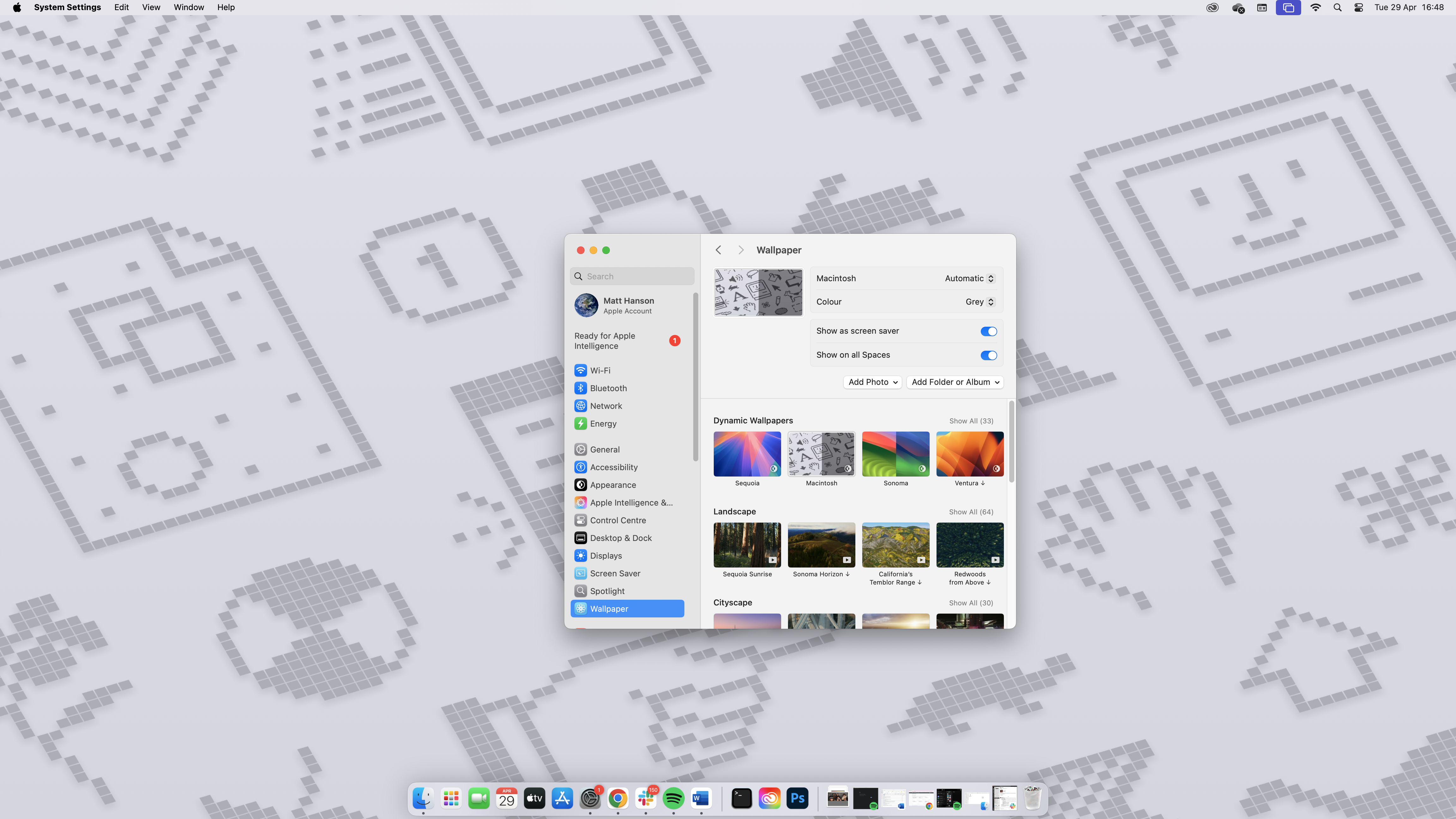
(تصویر: © راهنمای تام)
در پنجره تنظیمات سیستم ، در منوی Edge Bar تصویر زمینه را جستجو کنید وت روی آن کلیک کنیدبشر با این کار تمام گزینه های کاغذ دیواری برای پس زمینه دسک تاپ شما در دسترس قرار می گیرد.
3. کاغذ دیواری خود را انتخاب کنید
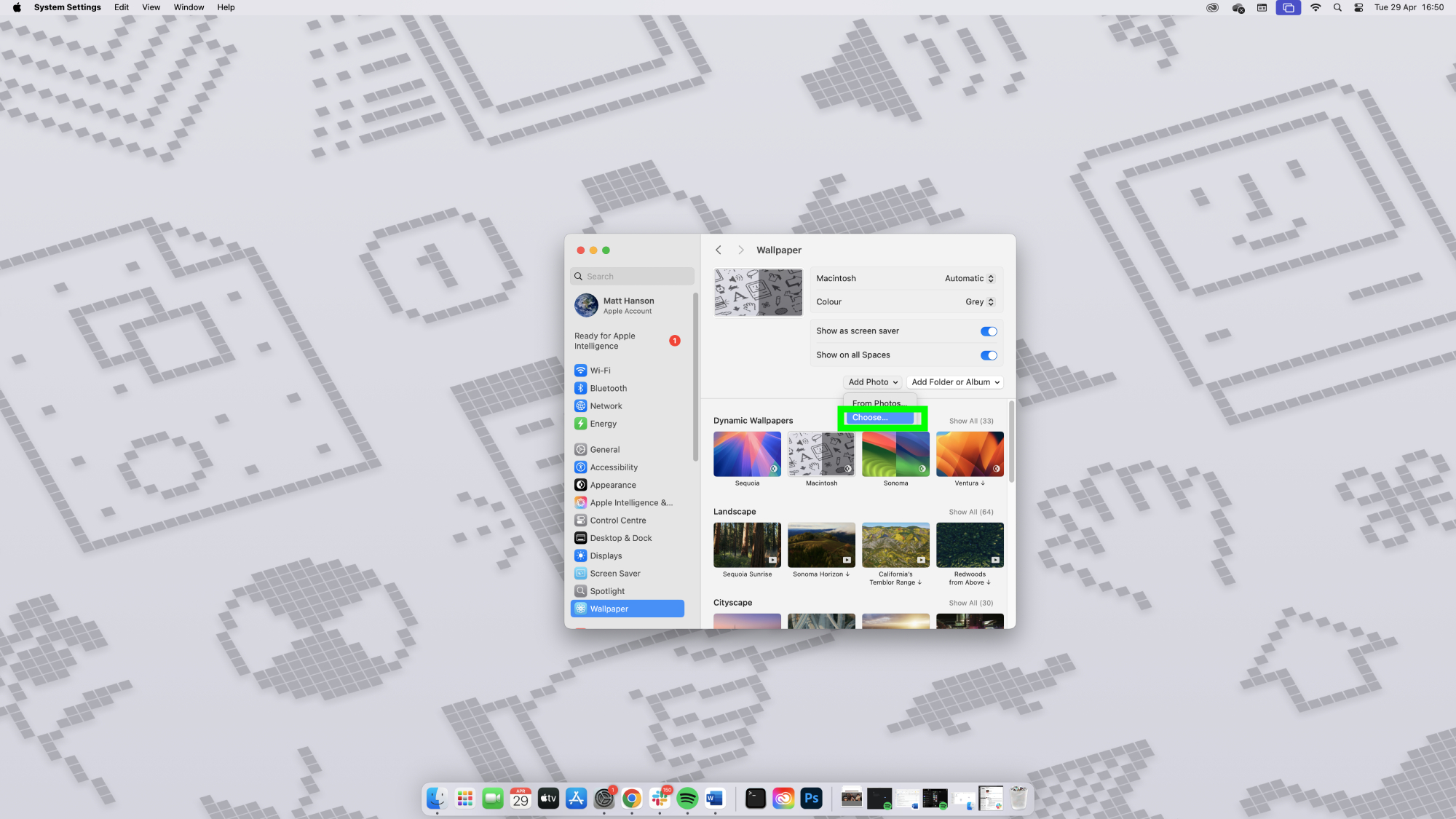
(تصویر: © راهنمای تام)
پس از ورود به بخش کاغذ دیواری ، چند دسته را مشاهده خواهید کرد که می توانید از آنها انتخاب کنید:
تصاویر پس زمینه سیب: MACOS با تصاویر پس زمینه طراحی حرفه ای مختلفی که توسط مجموعه ها برگزار می شود ، همراه است.
عکس/اضافه کردن آلبوم: برای انتخاب یک عکس شخصی از برنامه عکس یا پوشه ای در MAC ، روی این گزینه کلیک کنید.
تصاویر پس زمینه پویا: این پیش زمینه های ویژه طراحی شده ، نظر خود را با توجه به زمان روز تغییر می دهند تا از نور روز به صحنه های عصر تغییر کنند.
آنتنای: این تصاویر با تعریف بالا از دیدگاه های مختلفی از مناظر ، مناظر شهری و صحنه های زیر آب برخوردار هستند.
رنگ: اگر مینیمالیسم را ترجیح می دهید ، می توانید یک رنگ مسطح را برای پس زمینه دسک تاپ خود انتخاب کنید.
روی تحویل هر استاد دیواری کلیک کنید فوراً روی دسک تاپ خود اعمال کنید.
4. هارمونی تصویر را تنظیم کنید
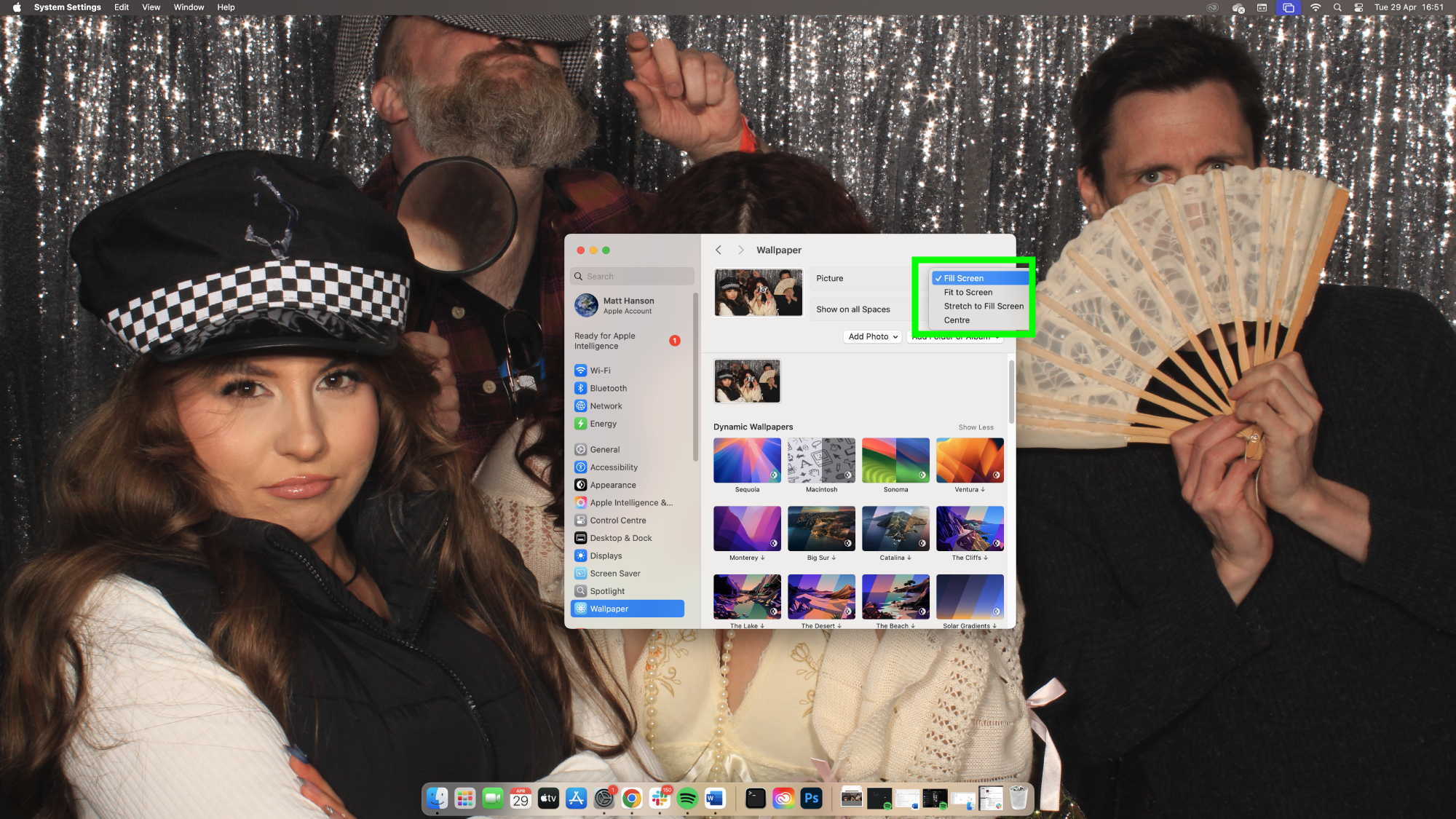
(تصویر: © راهنمای تام)
برای عکس ها و تصاویر خاص ، می توانید بررسی کنید که چگونه تصویر متناسب با صفحه شما است. با منوی Drop -down تماس بگیرید علاوه بر تصاویر کوچک از کاغذ دیواری و گزینه های موجود را انتخاب کنید.
گزینه ها شامل صفحه پر کردن (پر می کند اما محصول) ، روی صفحه قرار می گیرد (این کل تصویر را با میله های سیاه احتمالی نشان می دهد) ، برای پر کردن دسترسی پیدا کنید (پوشش های کششی) ، مرکز (مکان های اندازه اصلی) یا کاشی (تصویر تکرار می شود).
5. از یک عکس با آنلاین استفاده کنید

(تصویر: © راهنمای تام)
اگر به وب در Safari نگاه کنید و تصویر زمینه مناسب را پیدا کنید ، حتی نیازی به بارگیری آن ندارید.
تمام کاری که باید انجام دهید راست را بر روی تصویر موجود در مرورگر خود کلیک کنید وت از تصویر به عنوان یک تصویر دسک تاپ استفاده کنید از منوی زمینه تصویر به طور خودکار آن را روی تصویر زمینه شما تنظیم می کند.
متأسفانه ، این ویژگی با Chrome کار نمی کند.
و اینجا! اکنون می دانید چگونه تصویر زمینه MAC خود را تغییر دهید. وقتی اینجا هستید ، چرا نگاهی به راهنماهای مفید دیگر ما نمی اندازید؟
شما می توانید برنامه ریزی کنید تا MAC خود را خاموش و باز کنید – در اینجا نحوه تنظیم مجدد بلوتوث در Mac و تنظیم مجدد آورده شده است. با استفاده از ترمینال ، می توانید نحوه تغییر تصویر در MAC را نیز کشف کنید.



